在日常生活中,我们常常会遇到电脑搜不到wifi的情况,这着实给我们的网络使用带来了不少困扰。别担心,下面就为大家介绍一些有效的解决方法。
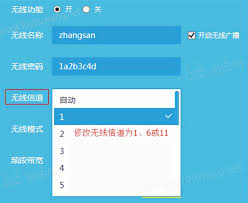
检查硬件连接
首先,要确保电脑的无线网卡处于正常工作状态。可以通过查看设备管理器来确认,若无线网卡前有黄色感叹号或问号,说明该设备存在问题。尝试更新无线网卡驱动程序,可前往电脑品牌官网,根据电脑型号下载对应的最新驱动进行安装。
同时,检查wifi路由器是否正常运行。查看路由器的指示灯,若电源灯、wifi信号灯等正常亮起,一般表示路由器工作正常。另外,确认路由器与电源连接稳固,并且没有欠费导致网络中断。

确认wifi设置
检查wifi名称和密码是否正确。有时候可能会因为输入错误而导致无法连接。如果是忘记密码,可以通过路由器的管理界面进行查看或重置。进入路由器管理界面的方法通常是在浏览器中输入路由器的ip地址,然后输入用户名和密码登录(一般初始用户名和密码为admin,具体可查看路由器说明书)。
还要注意wifi的频段和信道设置。一些老旧设备可能对特定频段或信道不兼容。可以尝试更改wifi的频段(如从2.4ghz切换到5ghz)或信道,通过路由器管理界面找到无线设置选项进行调整。
其他排查要点
查看电脑是否开启了飞行模式或无线开关被关闭。不同电脑开启或关闭无线开关的方式有所不同,常见的有通过功能键(如fn+f几)组合来操作,确保无线开关处于开启状态。
另外,检查周围是否存在信号干扰。微波炉、蓝牙设备等可能会干扰wifi信号。尽量将路由器远离这些干扰源,或者调整路由器的位置,以改善信号强度。
还可以尝试重启电脑和路由器。关闭电脑和路由器电源,等待几分钟后再重新开启,让设备重新初始化,看是否能解决搜不到wifi的问题。
如果经过以上各种方法排查后,电脑仍然搜不到wifi,可能是无线网卡硬件故障或路由器出现严重问题。此时,建议联系专业维修人员进行进一步的检测和维修。通过以上这些步骤的排查和解决,相信大多数情况下都能让电脑顺利连接上wifi,恢复正常的网络使用。

海康互联监控为我们的生活和工作带来了极大的便利,能够实时守护安全。下面就来详细介绍一下它连接wifi的方法。首先,确保你的监控设备已接通电源并处于正常工作状态。然后打开手机上的海康互联应用程序。进入应用后,点击界面中的“设备管理”选项。在这里,你会看到添加设备
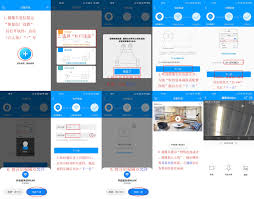
在如今智能化的时代,监控设备成为了我们生活中保障安全的重要工具。乔安智联作为一款知名的监控软件,其连接wifi的设置对于实现远程监控等功能至关重要。下面就为大家详细介绍乔安智联连接wifi的方法。首先,确保你的监控设备已接通电源并正常启动。同时,手机或其他终端
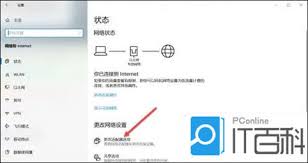
在日常使用电脑时,有时会遇到搜索不到wifi的情况,这着实让人困扰。别着急,以下从多个维度为您分析并解决这个问题。检查硬件连接首先,确保电脑的wifi硬件开关已打开。不同电脑的开启方式各异,通常可以在电脑侧面、正面或键盘上找到对应的开关按钮,将其拨至开启状态。

在使用wifi万能钥匙时,广告的频繁出现常常让人感到困扰。别担心,下面就为大家带来关闭广告的教程。首先,打开手机中的wifi万能钥匙应用程序。进入主界面后,点击界面右下角的“我的”选项。在“我的”页面中,找到“设置”按钮并点击进入。进入设置页面后,仔细寻找与广
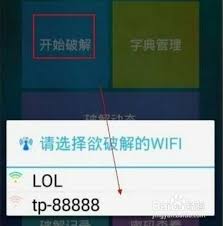
幻影wifi是一款能够帮助用户连接无线网络的工具,下面将为您全面介绍其使用方法。准备工作首先,确保您的手机或电脑已安装幻影wifi应用程序。如果没有,可以在应用商店中搜索并下载安装。打开应用打开幻影wifi应用,进入主界面。您会看到一个简洁的操作界面,上面可能
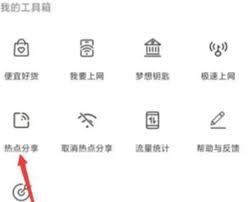
在如今这个网络时代,wifi已成为人们生活中不可或缺的一部分。而wifi万能钥匙,更是为我们连接无线网络提供了极大的便利。那么,如何分享wifi万能钥匙的密码呢?下面就为大家详细介绍。首先,打开wifi万能钥匙应用程序。确保你已经成功连接到想要分享的wifi网
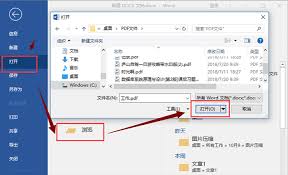
时间:2025/05/06
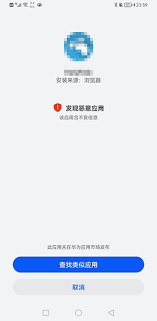
时间:2025/05/06
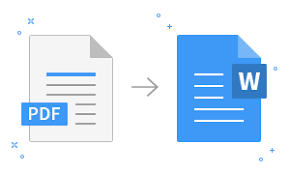
时间:2025/05/06
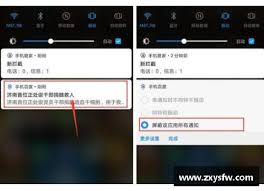
时间:2025/05/04

时间:2025/05/03

时间:2025/05/03

时间:2025/05/02
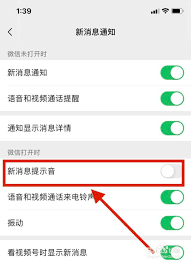
时间:2025/05/01

时间:2025/05/01
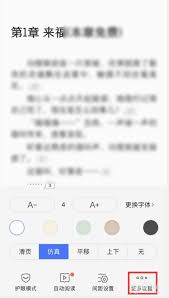
时间:2025/05/01